Heim >Software-Tutorial >Bürosoftware >Ausführliche Erklärung zur Verwendung der automatischen Filterung in Excel
Ausführliche Erklärung zur Verwendung der automatischen Filterung in Excel
- 王林nach vorne
- 2024-04-17 17:01:06848Durchsuche
Machen Sie sich Sorgen wegen der automatischen Filterfunktion in Excel? Dies ist ein leistungsstarkes Tool, mit dem Sie große Datenmengen einfach organisieren können. Der PHP-Editor Banana bietet Ihnen auf einen Blick ein detailliertes Tutorial zum automatischen Filtern in Excel, von grundlegenden Vorgängen bis hin zur erweiterten Verwendung. Beeilen Sie sich und lesen Sie weiter, um diese effiziente Datenfiltertechnik zu beherrschen und mit halbem Aufwand das Doppelte des Ergebnisses zu erzielen!
Öffnen Sie ein Dokument, das Sie filtern möchten.
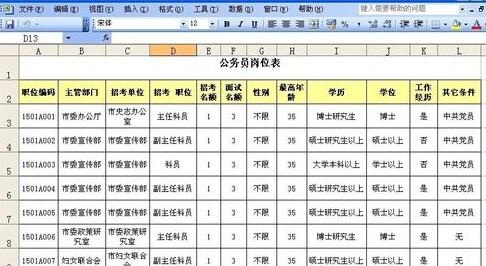
Wählen Sie den Inhalt aus, den Sie filtern möchten, klicken Sie im Menü [Daten] auf den Befehl [Filter] und dann auf das Untermenü [Automatischer Filter].
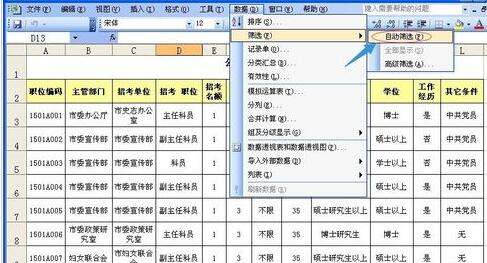
Nachdem Sie auf „Automatischer Filter“ geklickt haben, wird neben jedem Feld im Arbeitsblatt eine Dropdown-Schaltfläche angezeigt.

Wählen Sie die Dropdown-Schaltfläche neben dem Feldnamen aus, den Sie festlegen möchten, und wählen Sie im Feld die Bedingungen aus, die Sie filtern möchten.
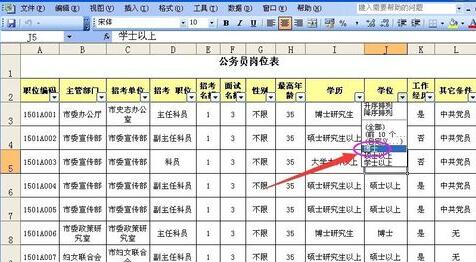
Zum Beispiel: Legen Sie die Bedingung für [Abschluss] als Ph.D. fest. Derzeit wird nur die Datenspalte von [Arzt] im Arbeitsblatt angezeigt.

Wenn Sie die automatische Filterung abbrechen müssen, wählen Sie einfach alle aus, klicken Sie auf [Daten] – [Filter] – [Automatischer Filter] und alle Daten werden wiederhergestellt.
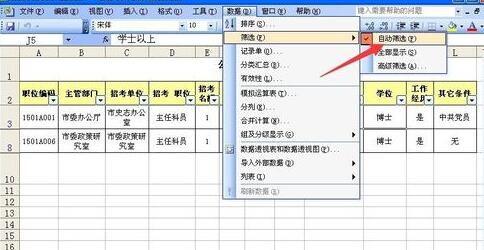
Das obige ist der detaillierte Inhalt vonAusführliche Erklärung zur Verwendung der automatischen Filterung in Excel. Für weitere Informationen folgen Sie bitte anderen verwandten Artikeln auf der PHP chinesischen Website!
In Verbindung stehende Artikel
Mehr sehen- Ausführliche Erklärung zum Öffnen und Lesen von CSV-Dateien
- Schritte und Vorsichtsmaßnahmen zum Öffnen und Verarbeiten von Dateien im CSV-Format
- Methoden und Tipps zum Öffnen von CSV-Dateien: Geeignet für eine Vielzahl von Software
- Eine Kurzanleitung zur CSV-Dateibearbeitung
- Erfahren Sie, wie Sie CSV-Dateien richtig öffnen und verwenden

